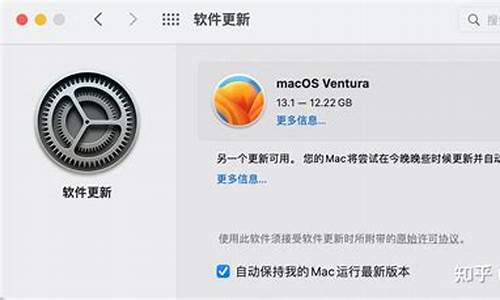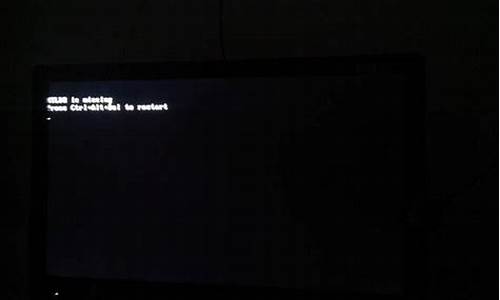三个电脑系统-教你如何装三台电脑系统
1.一个电脑可以装两个系统吗?
2.一台电脑能装多个操作系统吗?
3.建局域网,不需连因特网,共3台电脑并安装WINDOS系列操作系统,连接3电脑用什么设备
4.我有三台电脑全部安装WINXP,IP都设在同一网段,
一个电脑可以装两个系统吗?

您好,当然是可以了。双系统的原理是将不同的系统分别装在不同的磁盘分区里。
双系统就是在计算机上安装两个操作系统。双系统在安装的时候,两个系统是分别装在不同的分区内,后安装的系统不会覆盖前一个系统。而且每个单独的系统都有自己的分区格式,不会造成冲突。安装了双系统后,在启动的时候,有一个多重启动的选择菜单,可以选择进入哪个操作系统。当前状态下,只有一个系统是在运行的,不能随意的切换。如果想要进入另外一个,就要重新启动,重新选择。
安装方法
一、Win7下安装WinXP
相信很多买了新电脑的用户都是预装的Win7操作系统,但同时也还需要用到WinXP系统。因此就需要在Win7当中安装WinXP。
(一)方法一 用WinXP安装光盘全新安装
首先,需要准备一个用于安装WinXP系统的主分区。建议在Win7系统中,用磁盘管理器创建一个容量不小于10GB的主分区然后用WinXP安装光盘启动电脑并进行安装即可,安装方法与安装WinXP系统类似。
需要注意的问题:
1. 由于Win7已默认地占用了两个分区(100MB隐藏的系统保留分区及系统分区),为此,在选择安装位置时,请根据实际情况选择分区。
2. 由于该分区是在Win7当中创建的,因此WinXP安装程序无法识别,所以还需要在下一步中再次进行格式化操作。
安装完成后,将只能进入WinXP系统,这时就需要进一步的手动配置,以恢复启动菜单。
用Win7安装光盘启动电脑,当进行到“现在安装”一步时,选择“修复计算机”,直到出现“系统恢复选项”菜单。
选择“命令提示符”,接着在弹出的命令提示符窗口中依次输入以下命令(每输入一条按一下回车,若屏幕上返回“操作成功完成”的信息,则继续输入下一条命令,否则请检查刚才的输入是否有误并重新输入):
bcdedit /create {ntldr} -d "Windows WinXP"
bcdedit /set {ntldr} device partition=D:
bcdedit /set {ntldr} path ntldr
bcdedit /displayorder {ntldr} /addlast
全部命令运行后重新启动电脑,即可出现启动菜单(注:其中“D:”为WinXP所在分区,请根据实际情况修改)。
(二)方法二 利用Ghost镜像安装
相信很多用户都有制作Ghost镜像光盘进行备份和系统安装的习惯。相对利用WinXP安装光盘进行安装,利用WinXP的Ghost镜像文件进行安装,就要简单一些了。只需要在恢复WinXP系统后配置启动菜单即可。
与上面的方法一样,首先在Win7下准备一个用于恢复WinXP的主分区。然后用相应的工具光盘启动电脑,并将WinXP的Ghost镜像文件恢复到刚才准备好的主分区之中。
完成后,暂时没有启动菜单,只能启动到Win7下。不要紧,以系统管理员身份进入Win7后,将WinXP分区中的“ntldr”、“boot.ini”、“NTDETECT .COM”三个文件(全部在WinXP系统根目录下)拷贝到Win7的分区中。接着运行命令提示符,输入上文的4条命令即可。
小结:在Win7中安装WinXP,给人最深的感受莫过于“倒行逆施”,安装的难度也比较高,因此建议普通用户在有一定电脑基础的用户指导下安装。此外,文中无法罗列所有可能发生的情况,但对于偶尔出现的一些莫名其妙的错误(如Win7无法启动等),一般都可以利用Win7的安装光盘进行修复。
二、WinXP下安装Win7
相信不少用户对WinXP的忠诚度就跟笔者一样,但Win7的新功能也同样具有吸引力,所以,在WinXP当中安装Win7,自然就成为很多人的选择。相对来说,在WinXP中安装Win7是最简单的。
(一)方法一 WinXP系统中用光盘安装Win7
众所周知,操作系统由低版本到高版本的安装,一般都是非常顺利的,不会有什么问题。因此,WinXP系统中安装Win7也是非常顺利的。
需要注意的问题:
1. 在安装选择具面请注意选择“自定义安装”而非“升级安装”,WinXP并不能升级至Win7,因为它们是不同的内核。
2. 选择安装位置时,不要选择已安装了WinXP的分区,否则将无法创建双系统。
3. 安装向导会询问是否获取重要更新,请选择“否”,因为更新可在安装完成后集中进行。
4. 安装Win7的分区空间不得少于20GB且必须为NTFS格式,因此建议在WinXP当中提前做好预留安装空间的准备工作。
(二)方法二 用Win7安装光盘启动安装
在WinXP系统中安装Win7简单易行,但美中不足的是无法对分区进行调整。而用Win7安装光盘启动的方法进行安装,却可以对分区进行任意调整,包括创建、删除、格式化分区以及调整分区大小等。
需要注意的问题与前一种方法类似。
小结:两种方法,用户可以根据个人情况进行选择,基本操作也非常简单,只要根据相应的提示即可完成。而启动菜单也可以自动生成。
三、最佳方案——独立双系统安装
上文介绍的是较为传统的双系统安装方案,因为它主要依靠启动菜单进行引导,因此局限性较高,一旦启动菜单配置文件损坏,两套系统都将瘫痪。而与之对应的无启动菜单的独立式双系统则克服了这个弊端,更重要的是,独立多系统还可相互维护。
由于无启动菜单,要选择进入不同的系统,可使用从Windows版分区魔术师中提取出来的系统转换工具。
首先,使用第三方工具(如“分区魔术师”)在硬盘上创建两个主分区(分别用于安装WinXP和Win7)且将其中之一设置为激活状态。当激活一个主分区时,另一主分区将自动处于隐藏状态,这正是我们所需要的。本例中,我们先激活安装Win7的分区。
提示:一旦系统中安装了Win7,DOS版的分区魔术师将无法正常识别硬盘,为此,请提前创建两个主分区。
然后,用Win7安装光盘启动电脑,将Win7安装到预定的分区之中。安装完成后启动系统,并运行转换工具中的“pqbw.exe”,在弹出的对话框中(如图4所示)选择WinXP的分区后再选择“Restart Now”,单击“OK”重新启动电脑。此时,用于安装WinXP的分区将处于激活状态,而已安装Win7的分区将自动隐藏。接下来,利用WinXP安装光盘引导电脑来安装WinXP即可,完成后将自动启动WinXP。
提示:在这一步中,也可以利用Ghost镜像文件来安装WinXP。
至此,无论启动到哪个系统中,只要运行“pqbw.exe”,选择另外一个系统所在的分区并重新启动即可切换到另一系统之下。同时,无论在哪一系统下,都可利用工具软件对另一系统进行备份或恢复。如果真的是倒霉到家,两套系统都不能启动,还可通过WinPE等工具光盘来修复。
最简单易行的方法,无疑是WinXP下安装Win7,普通用户操作起来也没有太大难度;Win7下安装WinXP,则相对困难很多,而且容易产生不少问题,因此不推荐普通用户独立安装;独立多系统的安装,难度相对适中,但优势也相当明显,比较适合电脑技术爱好者尝试使用。
因此,对于那些已经安装了Win7的用户,可以考虑做好Win7的系统备份后重新格式化系统,安装WinXP之后再利用备份文件恢复安装Win7,操作起来相对更为简单、安全。
一台电脑能装多个操作系统吗?
可以装多个操作系统。
理论上,只要磁盘够大,分区够多,想装多少个操作系统都是可以的。但是,不推荐安装太多的操作系统。对于不是专业电脑人士来说,最好一个系统两到三个分区。
在传统的磁盘管理上,硬盘可分为主分区和扩展分区。一般来说,主分区是安装操作系统的分区。安装操作系统的时候,能够进行计算机启动的分区,这样的分区可以格式化,然后安装系统。
扩展资料:
多系统的计算机,以双系统最为常见。双系统就是在计算机上安装两个操作系统。双系统在安装的时候,两个系统是分别装在不同的分区内,后安装的系统不会覆盖前一个系统。而且每个单独的系统都有自己的分区格式,不会造成冲突。
安装了双系统后,在启动的时候,有一个多重启动的选择菜单,可以选择进入哪个操作系统。当前状态下,只有一个系统是在运行的,不能随意的切换。如果想要进入另外一个,就要重新启动,重新选择。
建局域网,不需连因特网,共3台电脑并安装WINDOS系列操作系统,连接3电脑用什么设备
可以选择的设备:以太网交换机、电话语音交换机、光纤交换机。
例如:
用最简单的5口的以太网交换机。把三台台电脑用双绞线等网络的连接线连接到交换机。同时还要给主机分配相应的内部IP地址。一台用192.168.1.1子网掩码255.255.255.0,因为不需要连到因特网其他不需要设置。第二台和第三台进行与第一台相同的操作,但是分配的IP不能相同。
这样才可以更好的通信,但是直接由以太网交换机利用物理地址实现通信也是可以的。
扩展资料:
以太网交换机的特点:
以太网交换机的每个端口都直接与主机相连,并且一般都工作在全双工方式。
交换机能同时连通许多对的端口,使每一对相互通信的主机都能像独占通信媒体那样,进行无冲突地传输数据。
用户独占传输媒体的带宽,若一个接口到主机的带宽是10Mbit每秒,那么有10个接口的交换机的总容量是100Mbit每秒。这是交换机的最大优点。
以太网交换机工作原理:
以太网交换机工作于OSI七层网络参考模型的第二层,是一种基于MAC地址识别、完成以太网数据帧转发的网络设备。
交换机上用于连接计算机或其他设备的插口称作端口。计算机借助网卡通过网线连接到交换机的端口上。网卡、交换机和路由器的每个端口都具有一个MAC地址,由设备生产厂商固化在设备的EPROM中。
MAC由IEEE负责分配,每个MAC地址都是全球唯一的。MAC地址是长度为48位的二进制,前24位由设备生产厂商标识符,后24位由生产厂商自行分配的序列号。
交换机在端口上接受计算机发送过来的数据帧,根据帧头的目的MAC地址查找MAC地址表然后将该数据帧从对应端口上转发出去,从而实现数据交换。
交换机的工作过程可以概括为“学习、记忆、接收、查表、转发”等几个方面。
以太网交换机具有存储功能。端口如果有大量数据发送,则端口会先将收到的等待发送的数据存储到寄存器中,在轮到发送时再发送出去。
百度百科-以太网交换机
我有三台电脑全部安装WINXP,IP都设在同一网段,
注意第11条
Windows操作系统局域网不能互访解决方法
在局域网内安装了Windows XP的电脑不能与安装了Windows 98的电脑互相访问,安装了Windows XP的电脑与安装了Windows XP的电脑也不能互相通信。在工作站访问服务器时,工作站的“网上邻居”中可以看到服务器的名称,但是点击后却无法看到任何共享内容,或者提示找不到网络径、无权访问等问题,归纳为以下几点:
在XP首次使用的时候要在网上邻居的属性里面新建一个网络连接进行网络安装向导。
1、检查计算机之间的物理连接
网卡是网络连接的基本设备,在桌面计算机中,每个网卡后面的指示灯应该是亮的,这表示连接是正常的。如果不亮,请检查集线器或交换机是打开的,而且每个客户端连接的指示灯都是亮的,这表示链接是正常的。接下来检查网线的水晶头是否接触良好。
2、确保所有计算机上都安装了TCP/IP,并且工作正常
在Windows XP中默认安装了TCP/IP。但是,如果出了网络问题想卸载后重新安装TCP/IP就不容易了:在“本地连接”属性中显示的此连接使用下列项目列表中单击Internet协议(TCP/IP)项,您将发现卸载按钮不可用(被禁用)。
这是因为传输控制协议/Internet协议(TCP/IP)堆栈是Microsoft XP/ 2003的核心组件,不能删除。在这种情况下,如果需要重新安装TCP/IP以使TCP/IP堆栈恢复为原始状态。可以使用NetShell实用程序重置TCP/IP堆栈,使其恢复到初次安装操作系统时的状态。方法是:在命令提示符后键入以下命令,然后按ENTER键:netsh int ip reset c:\resetlog.txt,其中,Resetlog.txt记录命令结果的日志文件,一定要指定,这里指定了Resetlog.txt日志文件及完整路径。运行此命令的结果与删除并重新安装TCP/IP协议的效果相同。
3、使用ping命令测试网络中两台计算机之间的连接:
ping其它计算机IP,在命令提示处,键入ping x.x.x.x(其中x.x.x.x是另一台计算机的IP地址),然后按ENTER键。应该可以看到来自另一台计算机的几个答复,如:
Reply from x.x.x.x:bytes=32 time<1ms TTL=128
如果没有看到这些答复,或者看到"Request timed out",说明本地计算机可能有问题。如果ping命令成功执行,那么您就确定了计算机可以正确连接,可以跳过下一步。如果没有看到这些答复,或者看到"Request timed out",说明本地计算机可能有问题。PING本地IP,如果看到"Request timed out",说明本地计算机可能有问题。
4、使用ping命令测试网络中名称解析是否正常
ping computername,其中computername是远程计算机的名称。通过ping命令用名称测试计算机连接。确定计算机的名称的方法是:在命令提示处,输入SYSTEMINFO。或者在桌面上右击我的电脑-属性,然后单击计算机名称选项卡。如果看到该命令的成功答复,说明您在计算机之间具有基本连接和名称解析。名称解析跟NETBIOS密切相关,看下面的步骤。
5、正确安装网络组件
首先右击网上邻居-属性,选择要共享的网卡。把IP设置在局域网的同一个网段上。比如192.168.1.X网段。然后看一下TCP/IP的高级属性中,是否开启NETBIOS。
在利用WINNT4.0构建的网络系统中,对每一台主机的唯一标识信息是它的NetBIOS名,系统是利用WINS服务、信息广播方式及Lmhost文件等多种模式将NetBIOS名解析为相应IP地址,从而实现信息通讯。
在内部网络系统中(也就是通常我们所说的局域网中),利用NetBIOS名实现信息通讯是非常方便、快捷的。但是在Internet上对一台主机的唯一标识信息是它的FQDN格式的域名(163),在Internet是利用DNS标准来实现将域名解析为相应IP地址,WIN2K支持动态DNS,运行活动目录服务的机器可动态地更新DNS表。
WIN2K网络中可以不再需要WINS服务,但是WIN2K仍然支持WINS,这是由于向后兼容的原因。目前,大多数网络是混合网,既有Win98等系统,又有WINXP/WIN2K等系统,因此需要在TCP/IP协议上捆绑NETBIOS解析计算机名。
查看是否选定“文件和打印服务”组件,如果已将其取消选中,“浏览服务”将不绑定到NetBIOS接口。成为备份浏览器并且没有启用“文件和打印共享”的基于Windows的计算机无法将浏览列表与客户机共享。任何将要包括在浏览列表中的计算机也都必须启用“文件和打印共享”。
6、启用打印与文件共享
在网上邻居和本地连接属性里可以看到是否安装了打印机与文件共享。验证:如果在网上邻居中看不到自己的机器,说明你没有安装打印机与文件共享。
7、启动"计算机浏览器"服务
计算机浏览器"服务在网络上维护一个计算机更新列表,并将此列表提供给指定为浏览器的计算机。如果停止了此服务,则既不更新也不维护该列表。
WIN2K/XP要确保计算机浏览服务正常启动。打开计算机管理->服务和应用程序->服务,在右窗中确保“Computer Browser”没有被停止或禁用。
8、运行网络标识向导
我的电脑选择“属性”,然后单击“计算机名”选项卡单击“网络 ID”按钮,开始“网络标识向导”:单击“下一步”,选择“本机是商业网络的一部分,用它连接到其他工作着的计算机”;单击“下一步”,选择“公司使用没有域的网络”;单击“下一步”按钮,然后输入你的局域网的工作组名,再次单击“下一步”按钮,最后单击“完成”按钮完成设置。
9、Win2k安装NetBEUI协议
在Win2k中NetBEUI协议是一个高效协议在局域网中使,因此必须安装此协议:
网上邻居->属性->本地连接->属性---->安装------>协议------->NetBEUI Protocol
10、起用Guest(来宾)帐户
Windows XP的Guest帐户允许其他人使用你的电脑,但不允许他们访问特定的文件,也不允许他们安装软件。对Windows XP Home Edition计算机或工作组中的Windows XP Professional计算机的所有网络访问都使用来宾帐户。使用net user guest确保为网络访问设置了来宾帐户,如果该帐户是活动的,命令输出中会出现一行类似下面这样的内容:Account active Yes;如果该帐户不是活动的,请使用下面的命令授予来宾帐户网络访问:
net user guest /active:yes
或者打开控制面板->用户帐户或者在管理工具->计算机管理->本地用户和组中打开Guest帐户
11、允许Guest(来宾)帐号从网络上访问
在运行里输入gpedit.msc,弹出组策略管理器,在‘计算机配置-Windows设置-本地策略-用户权利指派’中,有“拒绝从网络访问这台计算机”策略阻止从网络访问这台计算机,如果其中有GUEST帐号,解决办法是删除拒绝访问中的GUEST帐号。
12、防火墙
确保WINXP自带的防火墙没有开启,打开本地连接属性->高级,关掉Internet连接防火墙。如果使用了第三方的防火墙产品,参考其使用手册,确保防火墙没有禁止以下端口的通讯:UDP-137、UDP-138、TCP-139、TCP-445(仅WIN2K及以后的操作系统)。
Windows XP最新的SP2补丁对ICF做了很大的改进,功能更强大了,ICF有了自己的设置项,安装SP2后,默认情况下,启用ICF防火墙,不允许任何外部主动连接,即使是本地的应用程序要访问网络也需要在许可列表中做设置。
但是防火墙阻断正常的网络浏览服务通讯,结果是别人在网上邻居中看不到你的计算机,有没有两全其美的办法在开启防火墙的前提下允许浏览服务。
办法是,如果开启了ICF,打开属性,在服务这栏,选择添加,添加服务的对话框共有四个编辑框,最上边是描述服务名称,以便于记忆,从上到下第二个是应用服务的IP地址或名称,输入127.0.0.1表示本机。
下面连个是内外端口号,旁边的tcp/udp标示这个端口是udp连接还是tcp连接。
按照下面的表格输入3个服务
名称 协议 端口
NetBIOS Name Service UDP 137
NetBIOS Datagram Service UDP 138
NetBIOS Session Service TCP 139
137/UDP -- NetBIOS名称服务器,网络基本输入/输出系统(NetBIOS)名称服务器(NBNS)协议是TCP/IP上的NetBIOS (NetBT)协议族的一部分,它在基于NetBIOS名称访问的网络上提供主机名和地址映射方法。
138/UDP -- NetBIOS数据报,NetBIOS数据报是TCP/IP上的NetBIOS (NetBT)协议族的一部分,它用于网络登录和浏览。
139/TCP -- NetBIOS会话服务,NetBIOS会话服务是TCP/IP上的NetBIOS (NetBT)协议族的一部分,它用于服务器消息块(SMB)、文件共享和打印。
13、检查RPC、Plug and Play服务已启动,检查相应的系统文件夹的权限,重新注册以下的动态链接库
regsvr32 netshell.dll
regsvr32 netcfgx.dll
regsvr32 netman.dll
14、设置帐号和密码
由于WinNT内核的操作系统,在访问远程计算机的时候,好像总是首先尝试用本地的当前用户名和密码来尝试,可能造成无法访问,在这里把用户密码添加进去就可以了。
15、多种方法访问“网络计算机”
例如要打开网络中名为“Killer”的计算机,其IP地址为192.168.1.8,如果你不清楚其它机器的IP地址,你可以使用“PING计算机名”来获得它的IP地址。
用计算机名访问,NETBIOS提供的服务。点击“开始”菜单,单击“运行”,在地址栏输入“\Killer”,单击“确定”。
用IP地址访问,在地址输入栏中输入“\192.168.1.8”,单击“确定”。
用搜索计算机的方法访问,计算机更新列表需要时间,搜索计算机可以加快更新列表。点击“网上邻居”右键中的“搜索计算机”,输入计算机名,点击“立即搜索”,就可以看到你要访问的计算机。直接双击右边计算机名就可以打开它了。
用映射驱动器的方法访问,进入DOS方式,输入“NET VIEW \killer”,回车?这是查看计算机Killer上有哪些共享文件夹,如D。再输入NET USE Z:\Killer\D?将计算机IBM-ZB共享的文件夹D映射为H:盘,在命令提示符下键入“Z:”。你会发现你已经连到Killer计算机上了
声明:本站所有文章资源内容,如无特殊说明或标注,均为采集网络资源。如若本站内容侵犯了原著者的合法权益,可联系本站删除。